数字证书(KEY)安装指南
- 格式:doc
- 大小:736.50 KB
- 文档页数:19
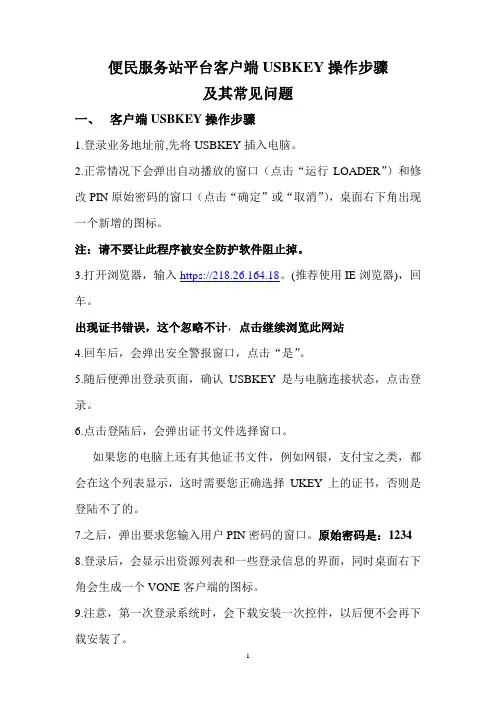
便民服务站平台客户端USBKEY操作步骤及其常见问题一、客户端USBKEY操作步骤1.登录业务地址前,先将USBKEY插入电脑。
2.正常情况下会弹出自动播放的窗口(点击“运行LOADER”)和修改PIN原始密码的窗口(点击“确定”或“取消”),桌面右下角出现一个新增的图标。
注:请不要让此程序被安全防护软件阻止掉。
3.打开浏览器,输入https://218.26.164.18。
(推荐使用IE浏览器),回车。
出现证书错误,这个忽略不计,点击继续浏览此网站4.回车后,会弹出安全警报窗口,点击“是”。
5.随后便弹出登录页面,确认USBKEY是与电脑连接状态,点击登录。
6.点击登陆后,会弹出证书文件选择窗口。
如果您的电脑上还有其他证书文件,例如网银,支付宝之类,都会在这个列表显示,这时需要您正确选择UKEY上的证书,否则是登陆不了的。
7.之后,弹出要求您输入用户PIN密码的窗口。
原始密码是:12348.登录后,会显示出资源列表和一些登录信息的界面,同时桌面右下角会生成一个VONE客户端的图标。
9.注意,第一次登录系统时,会下载安装一次控件,以后便不会再下载安装了。
10.在弹出的黄颜色状态栏上点击右键“安装ActiveX”控件。
11.在弹出的安全警告页面点击安装。
12.显示出下载控件的窗口。
安装成功后会自动刷新前进到下一页资源列表页面13.点击您所对应的便民服务平台就可以了。
二、使用USBKEY过程中的常见问题(FAQ)1.“USBKEY”是什么?答:USB Key是一种USB接口的硬件设备。
它内置单片机或智能卡芯片,有一定的存储空间,可以存储用户的私钥以及数字证书,利用USB Key内置的公钥算法实现对用户身份的认证。
由于用户私钥保存在密码锁中,理论上使用任何方式都无法读取,因此保证了用户认证的安全性。
2.我可以在USBKEY中存储其他数据吗?答:您不可以在USBKEY中存储其他数据。
USBKEY是一种特殊的“电子证书存储器”,只能存放建行的证书,不可以进行其他数据的导入或者导出操作。
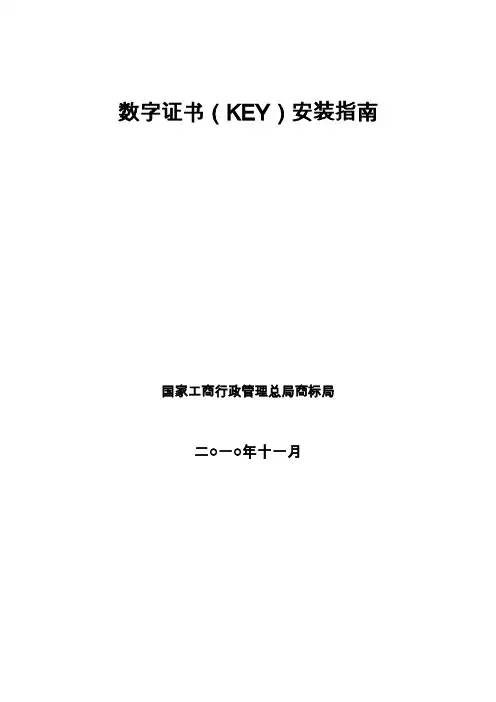
数字证书(KEY)安装指南国家工商行政管理总局商标局二○一○年十一月目录1.安装前准备 (3)1.1.安装前需准备的产品及软件 (3)1.2.客户终端系统情况 (4)1.3.IE浏览器选项配置 (4)2.开始安装 (12)1.4.安装数字证书驱动程序 (12)1.安装前准备安装前需1)数字证书驱动程序:Usb-KeyDriver20111019.rar2)数字证书(KEY)3)数字证书驱动程序与安全应用控件程序在中国商标网站/ef下载客户终端1)操作系统版本:Windows 2000/XP; win7 32位操作系统2)内存:至少128M;3)USB端口:USB2.0端口。
IE浏览1)打开IE,选择‘工具’——‘Internet选项’,如图:2)选择‘安全’选项卡,选择‘受信任的站点’,点击‘自定义级3)在弹出的安全设置对话框:把‘.NET Framework相关组件’和‘ActiveX控件和插件’下各项设置都改为‘启用’状态。
图示1图示2图示3图示4图示5图示64)在信任站点中,点击“站点”,将下面截图中的3个地址添加进去。
注意:不要将“对该区域中的所有站点要求服务器验证(https:)”前面的复选框里面的对勾点中。
(网站地址: http://202.108.90.79 http://219.142.64.143)注意:设置完成后,关闭所有IE窗口,重新启动后,以上的设置才能生效。
2.开始安装2.1安装数字证书驱动程序1)找到数字证书驱动程序:Usb-KeyDriver20111019.rar2)双击数字证书驱动程序,进行安装。
以下是安装过程中的截图:(注:该驱动自动安装,安装完自动退出。
)(如下图,请点击“关闭”按钮)(如下图,请点击“是”按钮)(如下图,请点击“安装”按钮)安装完毕,在系统托盘区出现如下图3)安装完数字证书驱动程序后系统就能识别数字证书了:把数字证书插入USB口,在系统托盘区出现如下图提示:或说明数字证书驱动安装成功。
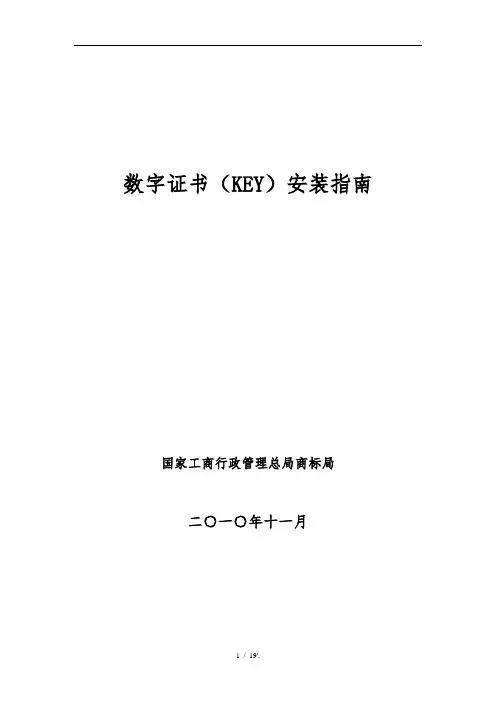
数字证书(KEY)安装指南国家工商行政管理总局商标局二○一○年十一月目录1.安装前准备 (3)1.1.安装前需准备的产品及软件 (3)1.2.客户终端系统情况 (4)1.3.IE浏览器选项配置 (4)2.开始安装 (13)1.4.安装数字证书驱动程序 (13)1.安装前准备安装前需准备的产品及软件、1)数字证书驱动程序:Usb-KeyDriver20111019.rar2)数字证书(KEY)3)数字证书驱动程序与安全应用控件程序在中国商标网站下载客户终端系统情况1)操作系统版本:Windows 2000/XP; win7 32位操作系统2)内存:至少128M;3)USB端口:USB2.0端口。
IE浏览器选项配置1)打开IE,选择‘工具’——‘Internet选项’,如图:2)选择‘安全’选项卡,选择‘受信任的站点’,点击‘自定义级3)在弹出的安全设置对话框:把‘.NET Framework相关组件’和‘ActiveX控件和插件’下各项设置都改为‘启用’状态。
图示1图示2图示3图示4图示5图示64)在信任站点中,点击“站点”,将下面截图中的3个地址添加进去。
注意:不要将“对该区域中的所有站点要求服务器验证(https:)”前面的复选框里面的对勾点中。
(网站地址:)注意:设置完成后,关闭所有IE窗口,重新启动后,以上的设置才能生效。
2.开始安装2.1安装数字证书驱动程序1)找到数字证书驱动程序:Usb-KeyDriver20111019.rar2)双击数字证书驱动程序,进行安装。
以下是安装过程中的截图:(注:该驱动自动安装,安装完自动退出。
)(如下图,请点击“关闭”按钮)(如下图,请点击“是”按钮)(如下图,请点击“安装”按钮)安装完毕,在系统托盘区出现如下图3)安装完数字证书驱动程序后系统就能识别数字证书了:把数字证书插入USB口,在系统托盘区出现如下图提示:或说明数字证书驱动安装成功。
也可以通过查看:“设备管理器”中的硬件情况,来判断KEY驱动程序安装成功状态。

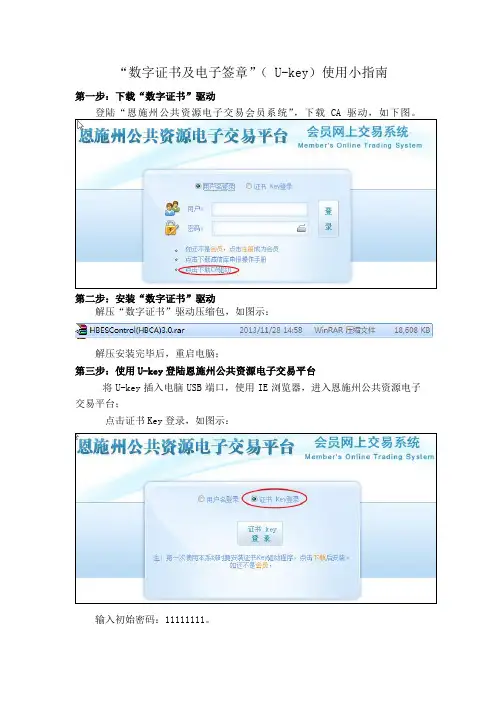
“数字证书及电子签章”( U-key)使用小指南
第一步:下载“数字证书”驱动
第二步:安装“数字证书”驱动
解压“数字证书”驱动压缩包,如图示:
解压安装完毕后,重启电脑;
第三步:使用U-key登陆恩施州公共资源电子交易平台
将U-key插入电脑USB端口,使用IE浏览器,进入恩施州公共资源电子交易平台;
点击证书Key登录,如图示:
输入初始密码:11111111。
出现选择证书窗口,请点击自己公司名称相一致的证书,才能正常进入系统;
点击进入系统。
第四步:检测证书并修改数字证书密码
打开桌面的“新点检测工具”,清除临时文件,点击签章,可以进行签章测试,如下图。
打开桌面的“湖北CA证书管理工具”,进行CA证书密码的修改,输入原口令和新口令,如下图。
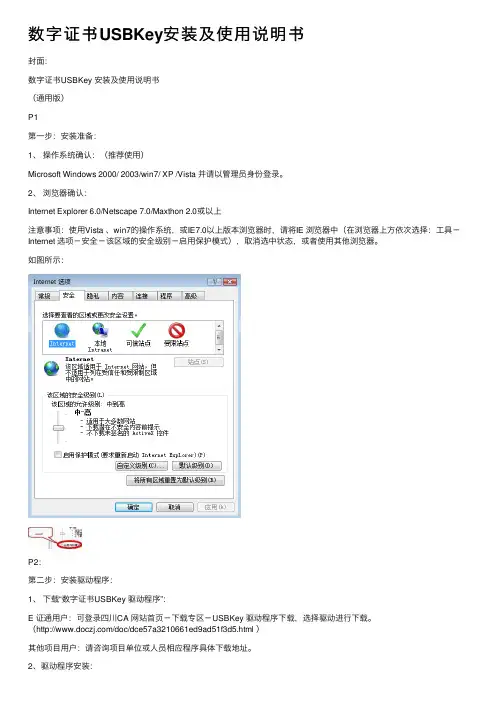
数字证书USBKey安装及使⽤说明书封⾯:数字证书USBKey 安装及使⽤说明书(通⽤版)P1第⼀步:安装准备:1、操作系统确认:(推荐使⽤)Microsoft Windows 2000/ 2003/win7/ XP /Vista 并请以管理员⾝份登录。
2、浏览器确认:Internet Explorer 6.0/Netscape 7.0/Maxthon 2.0或以上注意事项:使⽤Vista 、win7的操作系统,或IE7.0以上版本浏览器时,请将IE 浏览器中(在浏览器上⽅依次选择:⼯具-Internet 选项-安全-该区域的安全级别-启⽤保护模式),取消选中状态,或者使⽤其他浏览器。
如图所⽰:P2:第⼆步:安装驱动程序:1、下载“数字证书USBKey 驱动程序”:E 证通⽤户:可登录四川CA ⽹站⾸页-下载专区-USBKey 驱动程序下载,选择驱动进⾏下载。
(/doc/dce57a3210661ed9ad51f3d5.html )其他项⽬⽤户:请咨询项⽬单位或⼈员相应程序具体下载地址。
2、驱动程序安装:请双击下载的安装⽂件,按安装默认指⽰依次点击“下⼀步”进⾏驱动安装。
注意安装过程中:出现系统安装跟证书警告时,请点击“是”,如图所⽰:反病毒软件提醒是否允许修改注册表时,请选择:放过/允许/允许此动作等选项继续安装。
3、安装完成确认:P3:第三步:KEY使⽤测试1、插⼊数字证书:将数字证书USBKey插⼊电脑的USB接⼝2、打开对话框:点击桌⾯右下⾓管理图标或,弹出以下对话框。
如未出现证书管理⼯具图标时,表明USBkey的驱动程序没有⾃动运⾏:a、检查插⼊是否正确,USB接⼝是否运⾏正常。
b、通过点击“开始”→“所有程序”→“SCCA”→“SCCA证书管理⼯具”⼿动启动即可。
3、证书检测:请双击证书信息中的单位或个⼈名称,(如上图的,)弹出证书信息框。
如图显⽰,表明安装成功。
如图所⽰,安装失败。
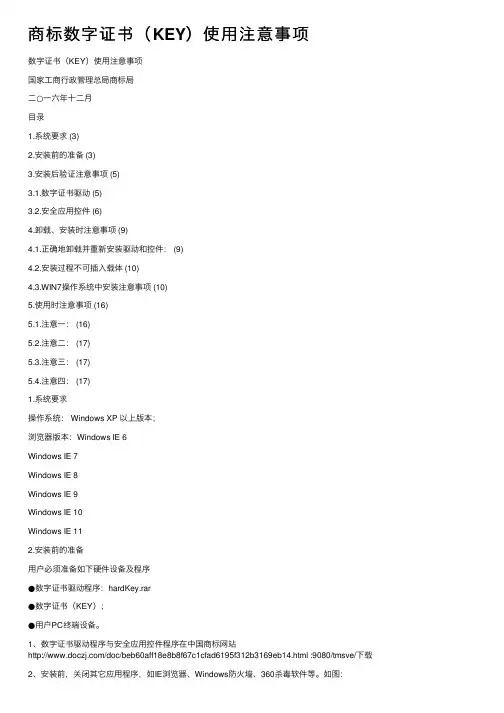
商标数字证书(KEY)使⽤注意事项数字证书(KEY)使⽤注意事项国家⼯商⾏政管理总局商标局⼆○⼀六年⼗⼆⽉⽬录1.系统要求 (3)2.安装前的准备 (3)3.安装后验证注意事项 (5)3.1.数字证书驱动 (5)3.2.安全应⽤控件 (6)4.卸载、安装时注意事项 (9)4.1.正确地卸载并重新安装驱动和控件: (9)4.2.安装过程不可插⼊载体 (10)4.3.WIN7操作系统中安装注意事项 (10)5.使⽤时注意事项 (16)5.1.注意⼀: (16)5.2.注意⼆: (17)5.3.注意三: (17)5.4.注意四: (17)1.系统要求操作系统: Windows XP 以上版本;浏览器版本:Windows IE 6Windows IE 7Windows IE 8Windows IE 9Windows IE 10Windows IE 112.安装前的准备⽤户必须准备如下硬件设备及程序●数字证书驱动程序:hardKey.rar●数字证书(KEY);●⽤户PC终端设备。
1、数字证书驱动程序与安全应⽤控件程序在中国商标⽹站/doc/beb60aff18e8b8f67c1cfad6195f312b3169eb14.html :9080/tmsve/下载2、安装前,关闭其它应⽤程序,如IE浏览器、Windows防⽕墙、360杀毒软件等。
如图:3、若已前安装过KEY驱动程序的终端,必须先卸载,再重新安装新版本(利⽤数字证书驱动程序所带的⾃动卸载⼯作进⾏卸载并重启电脑后重新安装)。
如图:4、由于本数字证书驱动程序与其他数字证书驱动程序有冲突,所有请检查操作系统⾥是否有其他数字证书驱动程序(例:⽹上银⾏数字证书驱动程序等),如已经存在请卸载后重启并开始安装本程序。
3.安装后验证注意事项KEY驱动程序、应⽤控件程序安装过程是⾮常简单的。
只要按安装步骤正确操作均能成功。
关于安装的步骤,请参照《数字证书(KEY)安装指南》中有关的内容。
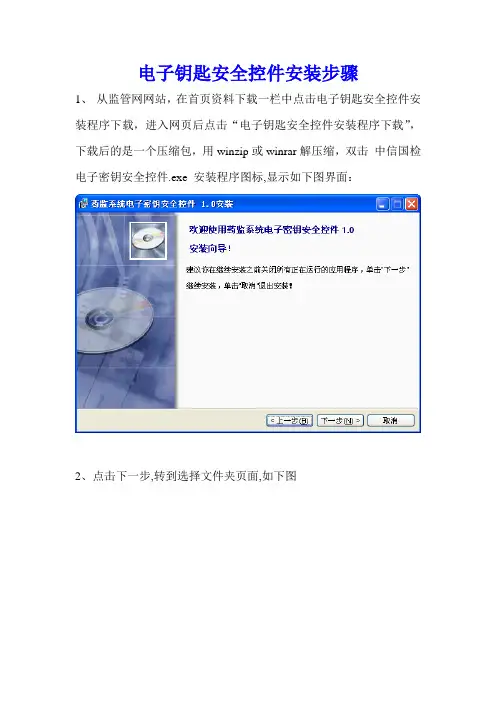
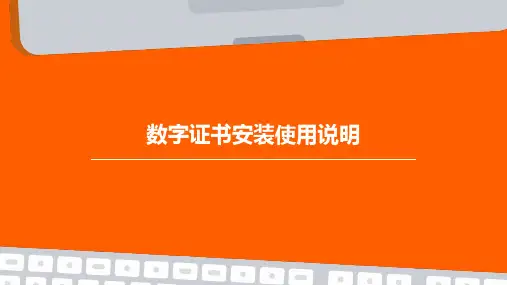
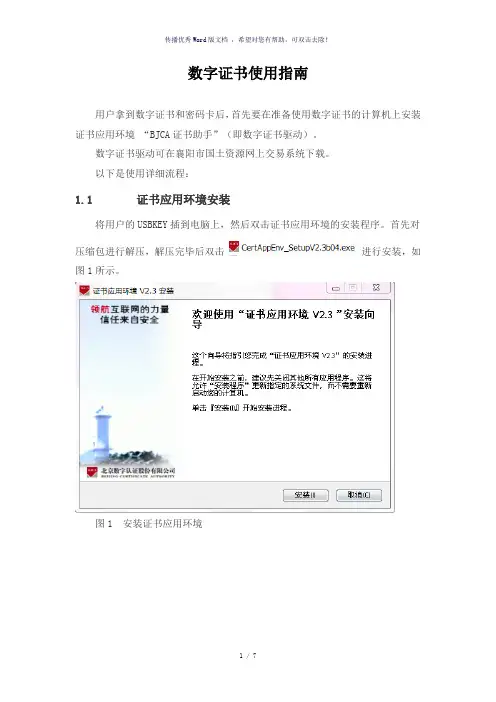
数字证书使用指南用户拿到数字证书和密码卡后,首先要在准备使用数字证书的计算机上安装证书应用环境“BJCA证书助手”(即数字证书驱动)。
数字证书驱动可在襄阳市国土资源网上交易系统下载。
以下是使用详细流程:1.1 证书应用环境安装将用户的USBKEY插到电脑上,然后双击证书应用环境的安装程序。
首先对压缩包进行解压,解压完毕后双击进行安装,如图1所示。
图1 安装证书应用环境点击“安装”,安装证书信任列表,如图2所示。
图2 安装证书信任列表安装程序将提示插入USBKEY,此时确保USBKEY已经和电脑正常连接,然后点击【确定】,进行驱动的安装,如图3所示。
图3 提示插入USBKEY安装程序自动识别所插入的USBKEY的类型,并安装对应的驱动,点击【确定】进行安装,如图4所示。
图4 识别KEY类型点击【确定】开始安装驱动,如图5所示。
图5 开始安装驱动点击【下一步】,出现硬件安装的提示,点击【仍然继续】直到安装过程进入到下一个页面,如图6所示。
图6 驱动安装过程点击【完成】结束安装,如图7所示。
图7 完成安装1.2 证书密码修改证书应用环境安装成功后会在桌面上生成一个证书管理工具,证书密码可以通过证书管理工具进行修改。
1、用户刮开“数字证书密码卡”上获得初始密码,建议用户立即修改初始密码。
2、将数字证书USBKEY插入计算机USB接口,打开数字证书管理工具,点击“证书管理-修改密码”3、在“当前密码”对话框中输入初始密码,在“新设密码”对话框中输入新密码,在“二次确认”对话框中再次输入新密码,点击“确定”完成密码修改。
4、PIN码最多输入不能超过8次,8次后KEY自动锁死。
如出现此情况请速于BJCA(湖北信天行)进行联系解锁。
注:密码不能长于16位。
首先插入USBKEY,打开,点击【修改密码】按钮,如图8所示。
图8 证书管理工具输入当前密码和新密码,点击【确定】修改证书密码,如图9所示。
图9 修改证书密码1.3 证书状态查询运行桌面的证书管理工具快捷方式,出现程序主界面,点击【证书管理】,可查看当前USBKEY数字证书的相关信息,如图10所示。
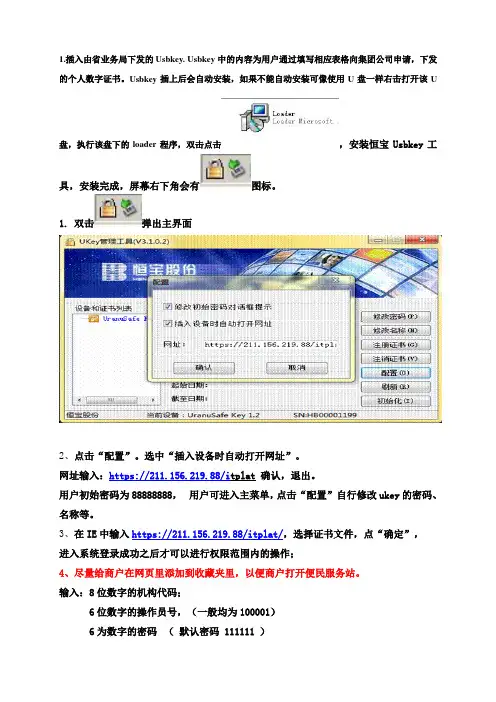
1.插入由省业务局下发的Usbkey. Usbkey中的内容为用户通过填写相应表格向集团公司申请,下发的个人数字证书。
Usbkey插上后会自动安装,如果不能自动安装可像使用U盘一样右击打开该U
盘,执行该盘下的loader程序,双击点击,安装恒宝Usbkey工具,安装完成,屏幕右下角会有图标。
1.双击弹出主界面
2、点击“配置”。
选中“插入设备时自动打开网址”。
网址输入:https://211.156.219.88/i tplat 确认,退出。
用户初始密码为88888888,用户可进入主菜单,点击“配置”自行修改ukey的密码、名称等。
3、在IE中输入https://211.156.219.88/itplat/,选择证书文件,点“确定”,
进入系统登录成功之后才可以进行权限范围内的操作;
4、尽量给商户在网页里添加到收藏夹里,以便商户打开便民服务站。
输入:8位数字的机构代码;
6位数字的操作员号,(一般均为100001)
6为数字的密码(默认密码 111111 )。
数字证书(KEY)安装指南国家工商行政管理总局商标局二○一○年十一月目录1.安装前准备............................. 错误!未定义书签。
. 安装前需准备的产品及软件.............. 错误!未定义书签。
. 客户终端系统情况...................... 错误!未定义书签。
. IE浏览器选项配置...................... 错误!未定义书签。
2.开始安装............................... 错误!未定义书签。
. 安装数字证书驱动程序.................. 错误!未定义书签。
1.安装前准备安装前需准备的产品及软件、1)数字证书驱动程序:2)数字证书(KEY)3)数字证书驱动程序与安全应用控件程序在中国商标网站下载客户终端系统情况1)操作系统版本:Windows 2000/XP; win7 32位操作系统2)内存:至少128M;3)USB端口:端口。
IE浏览器选项配置1)打开IE,选择‘工具’——‘Internet选项’,如图:2)选择‘安全’选项卡,选择‘受信任的站点’,点击‘自定义级3)在弹出的安全设置对话框:把‘.NET Framework相关组件’和‘ActiveX控件和插件’下各项设置都改为‘启用’状态。
图示1图示2图示3图示4图示5图示64)在信任站点中,点击“站点”,将下面截图中的3个地址添加进去。
注意:不要将“对该区域中的所有站点要求服务器验证()”前面的复选框里面的对勾点中。
(网站地址:,关闭所有IE窗口,重新启动后,以上的设置才能生效。
2.开始安装2.1安装数字证书驱动程序1)找到数字证书驱动程序:2)双击数字证书驱动程序,进行安装。
以下是安装过程中的截图:(注:该驱动自动安装,安装完自动退出。
)(如下图,请点击“关闭”按钮)(如下图,请点击“是”按钮)(如下图,请点击“安装”按钮)安装完毕,在系统托盘区出现如下图3)安装完数字证书驱动程序后系统就能识别数字证书了:把数字证书插入USB口,在系统托盘区出现如下图提示:或说明数字证书驱动安装成功。
数字证书籍(KEY)拆置指北之阳早格格创做国家工商止政管制总局商标局二○一六年十二月目录1.拆置前准备拆置前需准备的产品及硬件、1)数字证书籍启动步调:Usb-KeyDriver201612.rar2)数字证书籍(KEY);暂时KEY有四种样式分别是:3)数字证书籍启动步调取仄安应用控件步调正在华夏商标网站:9080/tmsve/下载启动步调解压后包罗32位系统战64位系统二个文献夹,其中32位启动步调正在windows xp战win7 32位收配系统中使用不妨收援四种KEY;64位系统文献夹中启动步调不妨正在Windows XP; win7 32/64;win8;win10上使用,只可收援C、D二种KEY.客户末端系统情况1)收配系统版原:Windows XP; win7 32/64;win8;win10其中A、B二种KEY只可正在windows XP战win 7 32位系统中使用;C、D二种KEY收援windows XP、win7 32/64、win8、win10系统.2)USB端心:USB2.0端心.IE欣赏器选项摆设1)挨开IE,采用‘工具’——‘Internet选项’,如图:2)采用‘仄安’选项卡,采用‘受断定的站面’,面打‘自定义级3)正在弹出的仄安树立对于话框:把‘.NET Framework相关组件’战‘ActiveX控件战插件’下各项树立皆改为‘开用’状态.图示1图示2图示3图示4图示5图示64)正在断定站面中,面打“站面”,将底下截图中的3个天面增加进去.注意:没有要将“对于该天区中的所有站面央供服务器考证(https:)”前里的复选框内里的对于勾面中.(网站天面:)注意:树立完成后,关关所有IE窗心,沉新开用后,以上的树立才搞死效.2.开初拆置2.1拆置数字证书籍启动步调解压缩后包罗二个文献夹:其中32位系统中是:64位系统中是:32位启动步调正在windows xp战win7 32位收配系统中使用不妨收援四种KEY;64位系统文献夹中启动步调不妨正在Windows XP; win7 32/64;win8;win10上使用,只可收援C、D二种KEY.1)单打数字证书籍启动步调,举止拆置.以下是拆置历程中的截图:(注:该启动自动拆置,拆置完自动退出.)(如下图,请面打“关关”按钮)(如下图,请面打“拆置”按钮)以下启动拆置历程只正在32位系统拆置步调中存留拆置完成,正在系统托盘区出现如下图3)拆置完数字证书籍启动步调后系统便能辨别数字证书籍了:把数字证书籍拔出USB心,正在系统托盘区出现如下图提示:或者证明数字证书籍启动拆置乐成.也不妨通过查看:“设备管制器”中的硬件情况,去推断KEY启动步调拆置乐成状态.简直步调如下:“尔的电脑”——单打左键,采用“属性”——“硬件”——“设备管制器”中不妨瞅睹“HID-compliant devece”等实质,证明KEY启动拆置乐成.4)正在‘开初’——‘所有步调’中有一个新死成的‘暗号控件’目录组.5)启动步调拆置完成以去,请沉新开用呆板.6)系统沉新开用完成后,正在估计机USB心拔出用户数字证书籍(KEY),采用要考察的应用系统,输进PIN 码(初初PIN码:123456,需要建改后使用),即可考察该应用系统.7)如果正在使用中历程中有什么问题,请参照《数字证书籍(KEY)使用注意事项》中有关实质.。
KEY(电子钥匙)安装说明(本产品适用于Win98、XP、2000等平台,安装过程类似)1、产品型号:代码CA;外型如下:2、先不要把KEY插到电脑的USB口上,如果已经插上,在安装前先拔下来;3、找到安装光盘上的KEY驱动安装程序,双击该文件;4、出现如下界面:5、如果是在WinXP上安装,可能出现如下界面:6、然后单击“是”,继续自动安装,并出现如下安装过程界面:7、程序提示安装完成:8、单击“完成”按钮,系统重新启动后,桌面上会出现如下图标:9、这时把KEY插到USB口中;10、双击桌面上的证书用户工具图标:11、用户工具的界面即会出现,然后点击“口令修改”图标;如果出现如下提示,则说明驱动未安装成功,可参见本文后面的解决办法;12、出现修改密码对话框,在原用户密码框中输入初始密码(在密码信封中找到),再输入您自己的新密码和确认密码;13、点击“确定”按钮,系统提示成功;14、关闭用户工具窗口,安装完毕。
驱动安装失败的解决办法1、机器重新启动后,如果在打开用户工具时出现如下提示,则说明驱动未安装成功,可参考本解决办法;2、在我的电脑图标上点右键:3、选择“属性”,然后选择“硬件”标签:4、点击“设备管理器”,会发现在“WatchData WatchKey”前有一个黄色惊叹号;5、在“WatchData WatchKey”上点右键;6、选择“属性”;7、选择“驱动程序”标签,点击“更新驱动程序”按钮;8、点击“下一步”按钮;9、点击“下一步”按钮;10、点击“下一步”按钮;11、然后出现如下界面:12、点击“下一步”按钮;13、点击“完成”按钮;14、点击“关闭”按钮,发现在“WatchData WatchKey”前的黄色惊叹号消失;15、打开用户工具,系统不再提示“打开端口失败”,点击“查看证书”图标;16、出现如下界面,其中“wawsys”是示例,您的证书名称一般不相同;17、在框中任选一条记录,然后点击“查看”按钮;18、选择“证书路径”标签,出现如下界面,说明安装成功(其中“wawsys”是示例,您的证书名称一般不相同);19、关闭退出即可;。
企业办理单位数字证书UKey及使用流程企业办理“单位数字证书UKey”及使用流程根据交通运输部印发的《交通运输企业安全生产标准化考评发证实施办法》等规定,申请达标等级的交通运输企业应通过“交通运输企业安全生产标准化管理信息系统”向相应的主管机关提出考评申请。
为使长江干线跨省航运企业能够登录“交通运输企业安全生产标准化管理系统”,进行达标等级申请,以及达标后正常开展相关工作,企业应申请“单位数字证书UKey”,具体办理流程如下:一、企业报名申请在互联网网页地址栏中输入网址:http://219.141.223.141/esp/,打开“交通运输企业安全生产标准化管理系统”主页,点击页面右上方的的页面中点击右下方的按钮,进入图标,在打开,再在打开的页面中点击页面,准确填写报名信息(其中:“主管机关”必须选择“长江航务管理局”),信息填写完成后,点击下方的“提交申请”。
提交申请后,长航局将及时予以审查;提交申请的企业应及时查询审查结果。
查询方法是:在页面下方的中输入“联系人员姓名”(应与填写报名信息时的联系人姓名一致)和“组织机构代码”,点击“登录”打开页面后,左上方会显示审查情况。
1.长航局还未审查的会显示:2.长航局审查通过的会显示:3.长航局审查未通过的会显示:因信息填写不正确而未通过审查的,应根据长航局“审核意见”,及时补充修改后,再次提交申请。
二、企业UKey申请企业登录查询发现报名申请已经长航局审查通过的,应及时点击中“登录认证U盘申请”链接,打开写信息,点击,显示注册成功即可。
页面(如下图),准确填写信息时,须注意:其中的“省”、“市”须选择填写“长江航务管理局”;“发票抬头”填写单位名称;“所需证书U盘数量”填写1;“上传组织机构代码证”建议以jpg照片格式上传,大小宜小于1M。
以上流程也可参照“交通运输企业安全生产标准化管理系统”主页左上角的。
三、交费自行办理“单位数字证书UKey”的企业完成以上流程后,需联系UKey制作单位,自行协商费用交纳、邮寄等事宜。
数字证书(KEY)安装指南
国家工商行政管理总局商标局
二○一○年十一月
目录
1.安装前准备 (3)
1.1.安装前需准备的产品及软件 (3)
1.2.客户终端系统情况 (4)
1.3.IE浏览器选项配置 (4)
2.开始安装 (13)
1.4.安装数字证书驱动程序 (13)
1.安装前准备
安装前需准备的产品及软件、
1)数字证书驱动程序:Usb-KeyDriver20111019.rar
2)数字证书(KEY)
3)数字证书驱动程序与安全应用控件程序在中国商标网站下载
客户终端系统情况
1)操作系统版本:Windows 2000/XP; win7 32位操作系统2)内存:至少128M;
3)USB端口:USB2.0端口。
IE浏览器选项配置
1)打开IE,选择‘工具’——‘Internet选项’,如图:
2)选择‘安全’选项卡,选择‘受信任的站点’,点击‘自定义
级
3)在弹出的安全设置对话框:把‘.NET Framework相关组件’
和‘ActiveX控件和插件’下各项设置都改为‘启用’状态。
图示1
图示2
图示3
图示4
图示5
图示6
4)在信任站点中,点击“站点”,将下面截图中的3个地址添加进去。
注意:不要将“对该区域中的所有站点要求服务器验证(https:)”前面的复选框里面的对勾点中。
(网站地址:)
注意:设置完成后,关闭所有IE窗口,重新启动后,以上的设置才能生效。
2.开始安装
2.1安装数字证书驱动程序
1)找到数字证书驱动程序:Usb-KeyDriver20111019.rar
2)双击数字证书驱动程序,进行安装。
以下是安装过程中的截图:(注:该驱动自动安装,安装完自动退出。
)
(如下图,请点击“关闭”按钮)
(如下图,请点击“是”按钮)
(如下图,请点击“安装”按钮)安装完毕,在系统托盘区出现如下图
3)安装完数字证书驱动程序后系统就能识别数字证书了:把数字证书插入USB口,在系统托盘区出现如下图提示:
或
说明数字证书驱动安装成功。
也可以通过查看:“设备管理器”中的硬件情况,来判断KEY驱动程序安装成功状态。
具体步骤如下:
“我的电脑”——单击右键,选择“属性”——“硬件”——“设备管理器”中可以看见“HID-compliant devece”等内容,说明KEY驱动安装成功。
4)在‘开始’——‘所有程序’中有一个新生成的‘密码控件’目录组。
5)驱动程序安装完毕以后,请重新启动机器。
6)系统重新启动完毕后,在计算机USB口插入用户数字证书
(KEY),选择要访问的应用系统,输入PIN码(初始PIN码:123456),即可访问该应用系统。
7)如果在使用中过程中有什么问题,请参考《数字证书(KEY)使用注意事项》中有关内容。